Halaman ini berlaku untuk Apigee dan Apigee Hybrid.
Lihat dokumentasi
Apigee Edge.
![]()
Sebelum menguji API, Anda mungkin perlu membuat serangkaian resource pengujian, seperti produk API, developer, atau aplikasi, yang merepresentasikan resource yang sama yang mungkin ada di lingkungan produksi di organisasi Apigee Anda.
Bangun dan ekspor resource pengujian seperti yang dijelaskan di bagian berikut. Lihat juga Mengelola folder dan file di ruang kerja Apigee.
Membangun resource pengujian
Untuk membuat resource pengujian, buat paket pengujian dan edit resource pengujian yang ditentukan dalam tabel berikut.
| Menguji resource | Deskripsi |
|---|---|
Produk API (products.json) |
Tentukan produk API yang digunakan untuk memaketkan API dan menyediakannya bagi developer. |
Developer (developers.json) |
Daftarkan developer yang akan mengakses API Anda. |
Aplikasi developer (developerapps.json) |
Daftarkan aplikasi untuk mengontrol akses ke API Anda. |
Peta nilai kunci (maps.json) |
Tentukan peta nilai kunci (KVM) yang digunakan oleh API Anda untuk menyimpan data yang akan diambil saat runtime. |
Membuat paket pengujian
Untuk membuat paket pengujian di Cloud Code:
Lakukan salah satu tindakan berikut:
Arahkan kursor ke folder test data di ruang kerja Apigee Anda, lalu klik
 .
.
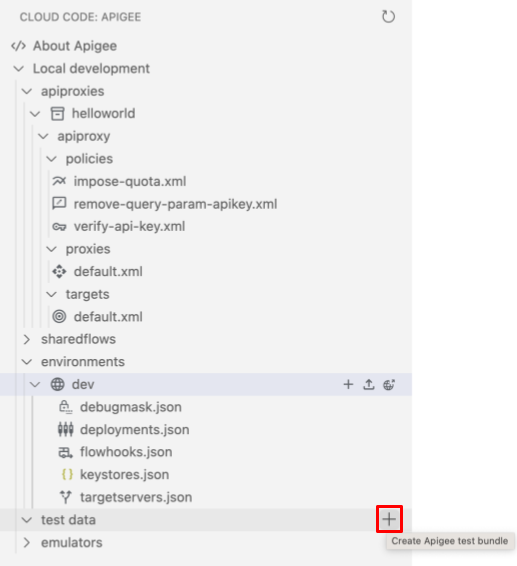
Pilih View > Command Palette untuk membuka palet Command dan pilih Cloud Code: Create Apigee test bundle.
Masukkan nama unik untuk paket pengujian, lalu tekan Enter.
Paket pengujian ditambahkan ke folder data pengujian di bagian Apigee.
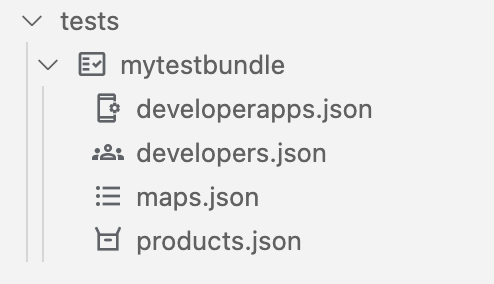
Konfigurasi resource pengujian, seperti yang dijelaskan di bagian berikut.
Menentukan produk API (products.json)
Tentukan produk API yang digunakan untuk memaketkan API dan menyediakannya bagi developer. Untuk mengetahui informasi selengkapnya tentang produk API, lihat Apa yang dimaksud dengan produk API?
Untuk menentukan produk API, perbarui file products.json menggunakan wizard konfigurasi atau dengan mengedit file konfigurasi products.json secara langsung. Untuk deskripsi kolom dalam file products.json, lihat Resource: ApiProduct.
Untuk menentukan produk API menggunakan wizard konfigurasi:
Arahkan kursor ke file products.json untuk paket pengujian, lalu klik
 .
Wizard Create API product akan terbuka.
.
Wizard Create API product akan terbuka.
Masukkan nama untuk produk API dan ikuti wizard konfigurasi untuk mengisi otomatis kolom dalam file
products.json. Fileproducts.jsonakan dibuka di editor.Edit informasi konfigurasi sesuai kebutuhan.
Pilih File > Simpan atau ⌘S untuk menyimpan hasil edit Anda.
Contoh berikut menentukan produk API myapiproduct yang berisi proxy API helloworld.
[
{
"apiResources": [
"/",
"/*",
"/**"
],
"quota": "100",
"quotaInterval": "1",
"quotaTimeUnit": "minute",
"name": "myapiproduct",
"displayName": "My first API product",
"proxies": [
"helloworld"
]
}
]Mendaftarkan developer (developers.json)
Daftarkan developer yang akan mengakses API Anda. Untuk mengetahui informasi selengkapnya tentang developer, lihat Mendaftarkan developer aplikasi.
Untuk mendaftarkan developer, perbarui file developers.json menggunakan wizard konfigurasi atau dengan mengedit file konfigurasi developers.json secara langsung. Untuk mengetahui deskripsi kolom dalam file developers.json, lihat Resource: Developer.
Untuk mendaftarkan developer menggunakan wizard konfigurasi:
- Arahkan kursor ke file developers.json untuk paket pengujian, lalu klik
 .
. - Masukkan email developer dan nilai lainnya di wizard konfigurasi untuk mengisi otomatis kolom di file
developers.json. Filedevelopers.jsonakan dibuka di editor. - Edit konfigurasi sesuai kebutuhan.
- Pilih File > Simpan atau ⌘S untuk menyimpan hasil edit Anda.
Contoh berikut menentukan ahamilton@example.com developer:
[
{
"email": "ahamilton@example.com",
"userName": "ahamilton",
"firstName": "Alex",
"lastName": "Hamilton"
}
]Mendaftarkan aplikasi developer (developerapps.json)
Daftarkan aplikasi developer untuk mengontrol akses ke API Anda. Untuk mengetahui informasi selengkapnya tentang cara mendaftarkan aplikasi developer, lihat Mengontrol akses ke API Anda dengan mendaftarkan aplikasi.
Untuk mendaftarkan aplikasi developer, perbarui file developerapps.json menggunakan wizard konfigurasi atau dengan mengedit file konfigurasi developerapps.json secara langsung. Untuk mengetahui deskripsi kolom dalam file developerapps.json, lihat Resource: DeveloperApp.
Untuk mendaftarkan aplikasi developer menggunakan wizard konfigurasi:
- Arahkan kursor ke file developerapps.json untuk paket pengujian, lalu klik
 .
. Pilih developer dan nilai lainnya untuk mengisi otomatis kolom dalam file
developerapps.json. Filedeveloperapps.jsonakan dibuka di editor.Edit konfigurasi sesuai kebutuhan.
Pilih File > Simpan atau ⌘S untuk menyimpan hasil edit Anda.
Contoh berikut mendaftarkan aplikasi developer myapp untuk ahamilton@example.com dan mengaitkan myproduct:
[
{
"attributes": [
{
"name": "sample_attribute_0",
"value": "sample_attribute_value_0"
}
],
"developerEmail": "ahamilton@example.com",
"name": "myapp",
"callbackUrl": "",
"keyExpiresIn": "",
"apiProducts": [
"myproduct"
]
}
]Menentukan peta nilai kunci (maps.json)
Tentukan peta nilai kunci (KVM) yang digunakan oleh API Anda untuk menyimpan data yang akan diambil saat runtime. Untuk mengetahui informasi selengkapnya tentang KVM, lihat Menggunakan peta nilai kunci.
Untuk menentukan peta nilai kunci, perbarui file maps.json menggunakan wizard konfigurasi atau dengan mengedit file konfigurasi maps.json secara langsung. Untuk mengetahui deskripsi kolom dalam file maps.json, lihat resource KeyValueMap.
Untuk menentukan KVM menggunakan wizard konfigurasi:
- Arahkan kursor ke file maps.json untuk paket pengujian, lalu klik
 .
. - Pilih cakupan dan nilai lainnya untuk mengisi otomatis kolom dalam file
maps.json. Filemaps.jsonakan dibuka di editor. - Edit konfigurasi sesuai kebutuhan.
- Pilih File > Simpan atau ⌘S untuk menyimpan hasil edit Anda.
Contoh berikut menentukan KVM terenkripsi mykvm:
[
{
"name": "mykvm",
"encrypted": true
}
]Mengekspor resource pengujian ke Emulator Apigee
Untuk mengekspor resource pengujian ke Emulator Apigee:
- Posisikan kursor di atas paket pengujian yang ingin Anda ekspor, lalu klik
 .
.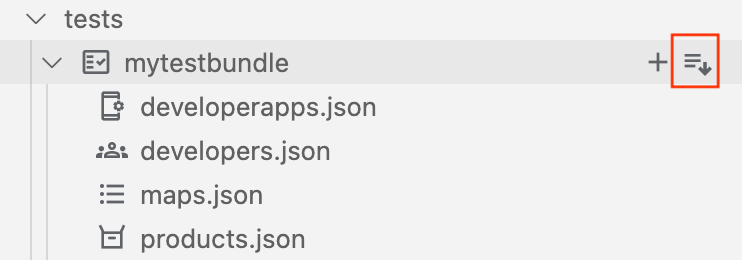
- Jika ada beberapa penampung untuk Emulator Apigee yang berjalan, pilih penampung yang ingin Anda deploy lingkungannya.
Resource pengujian aktif muncul di Apigee Emulator, seperti yang ditunjukkan pada gambar berikut.
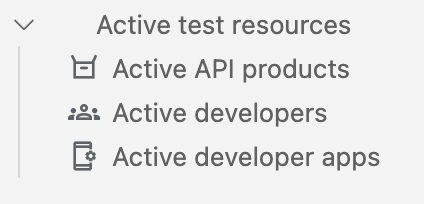
Lihat konten resource pengujian untuk mendapatkan informasi resource tertentu, seperti kunci API untuk pengujian yang dibuat secara otomatis dan disertakan dalam resource pengujian aplikasi developer.

